Интернет подешавање на Андроиду брзо, једноставно, доступно свима

- 5015
- 556
- Joe Purdy
Вероватно пре 10 година нисмо могли да мислим да ће Интернет постати саставни део нашег живота. Али данас је купио нови паметни телефон или таблет за себе, прво копирамо свеску и схватимо како да конфигуришемо мрежу на Андроиду. И ако нешто одједном не ради, одмах почињемо паничарити. Некоме, постављање светског ВИДЕ веба се лако даје, али постоје они којима је потребан савет.

Постоје једноставни начини за конфигурирање мобилног и бежичног приступа за уређаје на Андроиду, као и користећи Ворлд ВСБ кабл у рачунару - Андроид формат и обрнуто.
Постављање мобилног приступа на Андроиду
Када користите СИМ картицу у новом или рецензираном телефону у већини случајева, поставка аутоматски иде, али ако се то не догоди ни из било којег разлога и приступ не ради, онда морате сами да конфигуришете гадгет. Најлакши начин је да наручите аутоматске поставке од оператора мобилне мреже. Од СМС-а од оператера очувани су једним кликом, а Интернет ће бити повезан за неколико секунди.
Ако ова опција није погодна за вас, тада можете ручно поставити Андроид, након постављања оператора мобилне мреже да их пошаље у текстуалну поруку.
Неће вам требати мрежну поставку више од 5 минута, неће вам требати ништа осим гаџета, чак и УСБ кабл. За ручно подешавања прођите кроз "Мени" Андроид паметни телефони у "Подешавања" и на "Бежичне мреже / бежичне мреже" Пресс "још увек". У проширеном менију изаберите "Мобилне мреже".
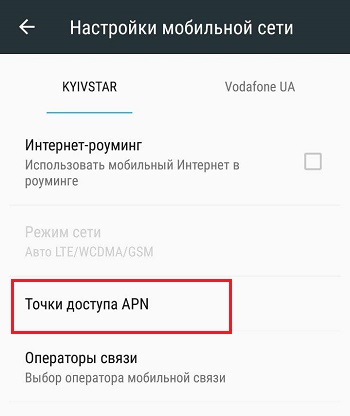
Затим притисните "Приступне тачке (АПН)", након тога, на екрану ће се појавити листа са постојећих приступних тачака мобилних оператера, чије су СИМ картице коришћене у вашем гадгету. Затим изаберите са листе жељеног мобилног оператера, чије мрежне услуге ћете користити. Након тога, само се преврћу исправност постојећих поставки са онима које вас је оператор послао. Можда ћете пронаћи грешку због које глобални веб не ради.
Ако на телефону нема приступне листе приступа, а затим кликните на тастер "МЕНУ" и изаберите "Креирај АПН". Након тога, ручно испуните поља према СМС података са подешавањима. Будите изузетно пажљиви, јер Интернет не ради ако је најмање једна цифра погрешно уведена.
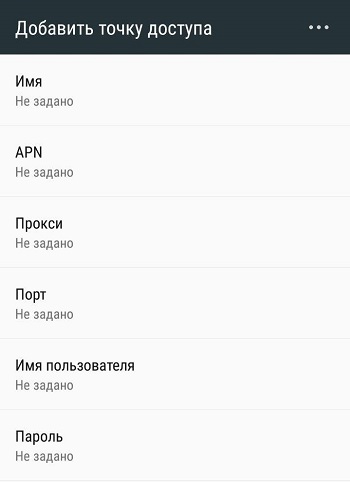
Ако се аутоматска подешавања нису уграђена из једног или другог разлога, или корисник само жели да криви параметре свог мобилног оператера за рад мобилног интернета, требало би да сазнате о функцијама повезивања различитих пружалаца услуга.
Беине
Један од најпопуларнијих мобилних оператера заступљених беелине нуди своје кориснике приступ мобилном Интернету. Да бисте је конфигурисали, потребни су вам, као и у случају свих оператора које су предочили оператери, уђите у подешавања мобилне мреже на вашем телефону и у параметрима, приступна тачка (АПН) улази у релевантне податке.
Пошто говоримо о беелинским оператору, овде би требало да се користе следећи параметри:
- АПН је прописана као Интернет.Беине.ру;
- У одељку "Корисничко име" (корисничко име) треба да буде вредност беиени;
- Ступац лозинке је такође прописано беелином.
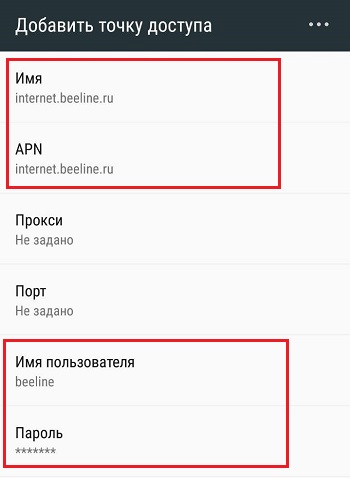
Ако се ова подешавања нису аутоматски регистроване, могу се увести ручно. Након тога, мобилни интернет из Беелине-а требало би да започне функционисање.
Такође ће бити потребно да одаберете пожељну мрежу. Сада је релевантно користити 4Г или чак 5Г. Приступ према 3Г стандарду даје прениску брзину, али постоји мање саобраћаја.
Пажња. Важно је напоменути да Беелине има посебну БЕЕЛИНЕ БЕЕЛИНЕ БЕЕЛИНЕ. Када га користите у АПН мрежи, морате да пропишете друго име. Наиме м2м.Беине.ру.Овде нема ништа компликовано.
МТС
Не мање заједничког и популарног је мобилни оператер МТС.
Овде морате прописати следеће податке у подешавањима:
- Интернет.МТС.ру у АПН линији;
- "Корисничко име" и "Лозинка" бодови користе идентичну вредност МТС-а.
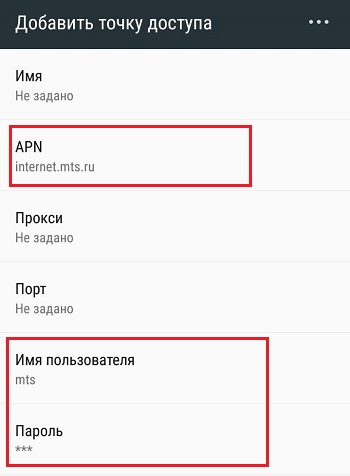
То је све. Ознањем ових података, претходно је уметнуо СИМ картицу од МТ-а у његов Андроид паметни телефон, мобилни интернет ће постати доступни.
Мегафон
Још један популарни руски мобилни оператер, који је у потражњи у многим регионима земље.
Штавише, овде, у зависности од региона, користе се 2 АПН опције.
У линији "АПН", становници Руске Федерације, осим Москве и региона, прописују само Ворд Интернет. И име лозинке и корисничко име биће исто свуда. То је само гдата.
Али за Московску регију, АПН Интернет се користи.ИТМСК.
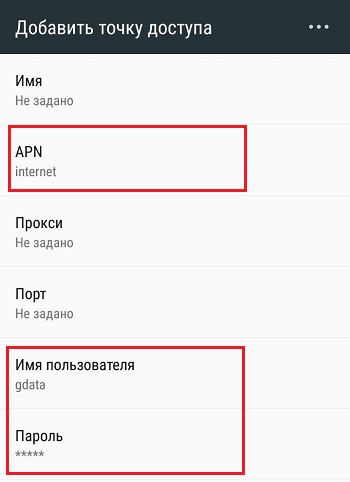
Вреди испробати обе опције. Након уноса и уштеде података на Андроид паметном телефону, мобилни интернет постаће доступан у складу са вашим тарифним планом.
Теле2
У поређењу са другим добављачима услуга, затим у погледу популарности, оператор Теле2 је инфериорнији од горе наведених конкурената.
Истовремено, многи корисници бележе високу - квалитетност и стабилна веза коју је дала ова компанија.
Ако требате да конфигуришете мобилни Интернет на Андроид и користите СИМ картицу овог бренда, тада ћете морати да прописете само АПН ако ова линија није испуњена када покушате да инсталирате аутоматске поставке.
У АПН стринг за кориснике Андроид паметних телефона са СИМ картицама из Теле2, морате прописати Интернет.Теле2.ру. Али линије са лозинком и име корисника не морају да додирују. Само остају празни.
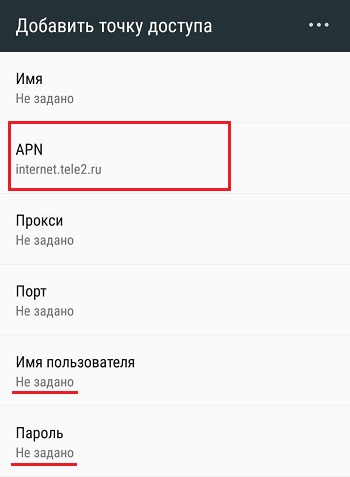
Остали оператери имају своје податке да конфигуришу мобилни интернет.
У већини случајева могу се аутоматски добити, једноставно убацујући СИМ картицу у Андроид паметни телефон и укључити га. Или можете да се обратите оператору који ће параметре послати у формату СМС-а на ваш телефон. Проверавање са њим, морат ћете донети одговарајуће промене у подешавањима мобилног интернета.
У овој фази повезивања Андроид паметног телефона на мобилни интернет, неки проблеми и потешкоће се ретко појављују. Али за реосигурање је боље знати шта и у том случају је потребно назначити у подешавањима.
Ви-Фи подешавање на Андроиду
Сада када смо схватили како да поставимо мобилни интернет, хајде да поставимо подешавање Ви-Фи-ја, јер не увек нема смисла да плати за мобилни саобраћај, посебно када сте код куће или близу бесплатне приступне тачке.
Обично се на вашем уређају аутоматски активирајте мрежну мрежну мрежу, чим активирате такву функцију на вашем уређају. Међутим, понекад постоје проблеми са везом. Зашто се ово дешава? Дешава се да веб не ради ако сте у области деловања неколико приступних тачака одједном, а затим се телефон или таблет могу збунити и не повезати се са било којом од њих. Али у овом случају, не морате панику, само требате да помогнете да је телефон постављен Ви-Фи.
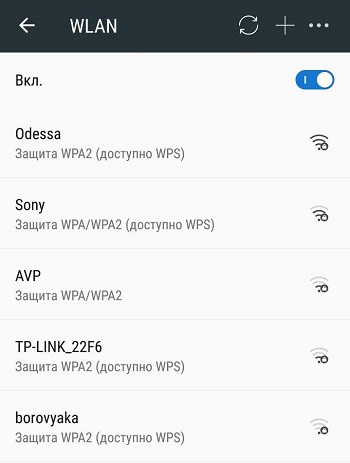
Дакле, само требате да изаберете жељену приступну тачку, ваш кућни рутер или јавну мрежу. Али како то учинити? Прођите кроз "Мени" телефона у "Подешавања" и на ставци "Бежичне мреже бежичне мреже, притисните на Ви-Фи и само га активирајте једним покретом прста, одабиром" ВЦЛ дугмета ".". Након тога ће се одмах појавити листа доступних бежичних мрежа. Али ако је мрежа заштићена лозинком, а затим ће се поред њеног имена и Ви-Фи значка приказана брава.
Изаберите мрежу која вам је потребна по имену и кликните на њу. Затим унесите лозинку и кликните на "Цоннецт".
Ако је Ви-Фи укључен, али нема интернета
Веза без браве врши се на исти начин, али истовремено не морате да уносите лозинку. Међутим, такође могу бити потешкоћа. Можда сте се већ питали: "Зашто је Ви-Фи повезан, али Интернет не ради на Андроид телефону?". Разлози су различити, на пример, веза се може скривати у параметрима вашег рутера или је ДХЦП функција искључена, у том случају ћете морати ручно конфигурирати мрежу. Како се то ради? Активирајте Ви-Фи према горе наведеној шеми. Затим одаберите "Додај мрежу". Али у разним верзијама Андроид-а, прави мени може бити на различитим местима: под листом доступних Ви-Фи мрежа или на врху екрана у облику три бода у близини иконе "Лупа".
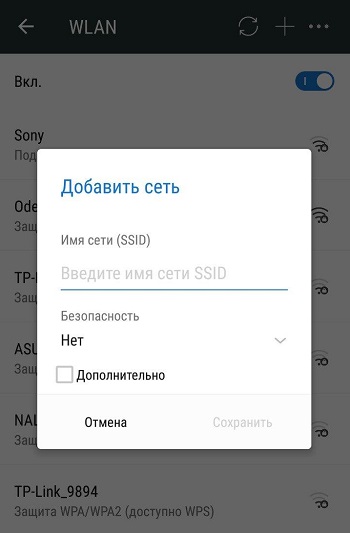
Након што сте изабрали Андроид "Додајте мрежу", унесите њено име, а затим одредите врсту сигурности и не заборавите, мора се поклапати са оним који је назначен параметрима рутера. Сада сачувајте подешавања, поново покрените телефон или таблет и користите Ви-Фи, већ ради.
Али ако је ДХЦП функција онемогућена на вашем рутеру, када додате нову везу, ставите поље у ред "Прикажи додатне параметре". Тада ћете морати да прописете ДНС сервер, ИП адресу, ИП параметре и друге податке. Тако да су нека подешавања поставки доступна, у линијском параметрима "ИП параметри", морате да одаберете вредност "Статиц". Ова Андроид подешавања ће вам узети око 10 минута. Ако Ви-Фи не ради, поново покрените рутер и гадгет.
Како користити УСБ користећи паметни телефон као модем за ваш рачунар
Сада погледајмо још једну важну тачку: ако немате интернет код куће или сте на путу, онда ће бити корисно знати како да преносите Интернет са рачунара на Андроид преко УСБ-а и конфигуришите телефон као модем.
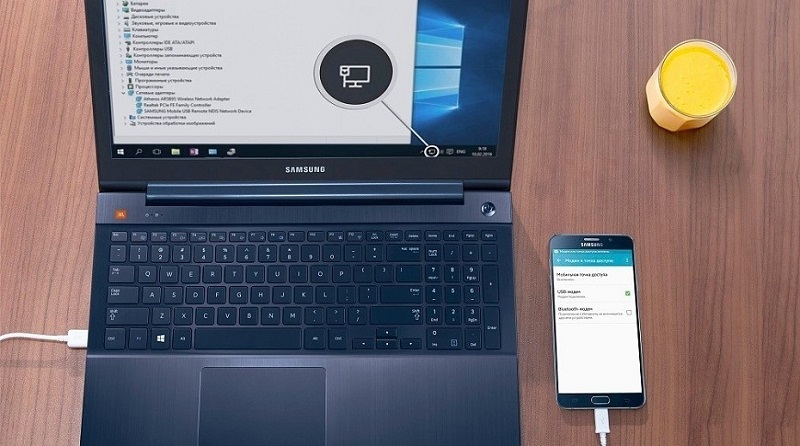
Да бисте користили мобилни интернет путем рачунара, прво га треба конфигурирати. Да бисте то учинили, активирајте ову функцију у свом лаптопу. Отворите "Мрежне везе" и ставите контролни место насупрот "дозволи другим корисницима мреже да користе интернетску везу са овог рачунара". Сада преузмите Андроид Дебуг Бридге (Андроид Дебаг Бридге) и Инзип датотеке. Ово је један од најповољнијих програма управљања Андроидом.
Након тога, активирајте УСБ режим уклањања погрешака у свом телефону. Унесите "Мени" у "Подешавања", пронађите ставку "Параметри за програмере" и ставите ознаку у близини "УСБ уклањања" ".
Сада повежите свој телефон или други мобилни уређај на рачунар помоћу УСБ кабла. Затим отворите фасциклу са отвореним програмом моста Андроид за уклањање погрешака и пронађите датотеку Андроидтоол.Еке, покрени. Прозор ће се појавити на екрану рачунара у којем вам је потребно да притиснете "Освежи", а са падајуће листе под називом "Изаберите ДНС да бисте користили" да бисте изабрали "ДНС" и кликните на "Цоннецт". Одмах ће се на екрану појавити црни прозор са линијом и текстом "Укључено", то значи да је Интернет већ повезан.
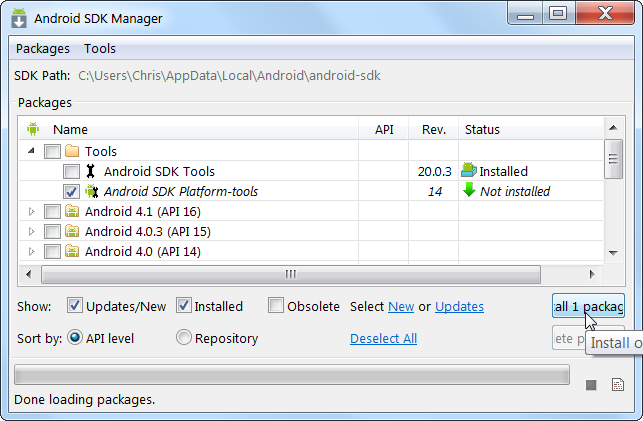
Имајте на уму да неки гадгети након тога траже да дају права за корисника. У овом случају, само кликните на "Дозволи" као одговор на поруку која се појавила на екрану паметног телефона. Сада је ваш телефон повезан као модем. Важно: Не искључујте и не отпустите УСБ кабл док користите мрежу и његова подешавања. Зашто се то не може учинити? Због лошег контакта Интернет често не успе или уопште не ради.
Како се користи УСБ помоћу Интернет рачунара на вашем паметном телефону
И на крају, схватимо како да повежемо Интернет на Андроид преко рачунара путем УСБ-а. У томе нема ништа закомпликовано, познати Андроид мост за уклањање погрешака помоћи ће нам да конфигуришемо мрежу. Кроз њега је врло једноставно не само да се дистрибуира, већ и да прими Интернет.
Али не журите да покренете апликацију, прво на рачунару у подешавањима Интернет везе, у картици "Приступ", дозволите свим корисницима да се повежу на Интернет вашег рачунара.
Сада узмите УСБ, са њим, морате да повежете телефон са рачунаром, али не заборавите да истовремено морате искључити Ви-Фи везу и пренос података. Затим следите упутства описана у претходној ставци, одаберите ДНС сервер на листи која користи ваш рачунар. Затим, у програму, кликните на дугме "Схов Андроид интерфејс", апликација ће понудити да инсталира УСБ тунел гадгет на телефон или други, одобрава овај приједлог и након инсталације, ставите на програм права на суперполе. Сада кликните на дугме "Цоннецт" у УСБ тунелу на рачунару. То је све, ваш Интернет је повезан и ради.
Као што видите, повезивање мреже на Андроиду уопште није тешко, не морате бити велики рачунар за рачунаром да самостално конфигуришете паметни телефон, таблет и рачунар. Све што вам треба је мало стрпљења, гадгет, ПЦ и УСБ. Дакле, то је брже подешавање Интернета и прочитајте друге корисне савете о Андроид на нашој веб страници.
- « Да ли је могуће преносити податке са Андроида на иПхоне и како то учинити
- Тестирање монитора за сервисношћу »

